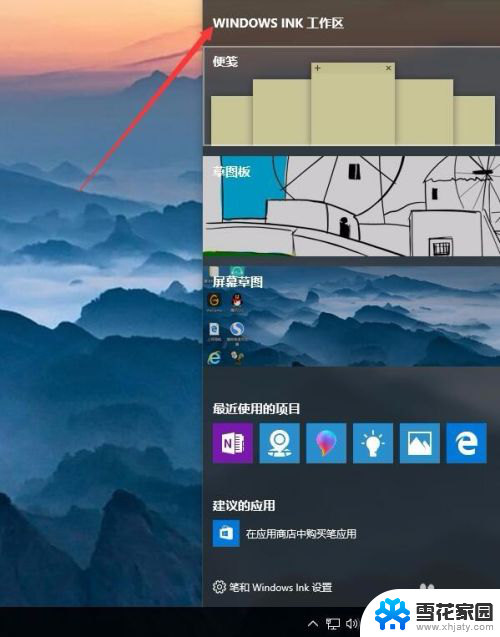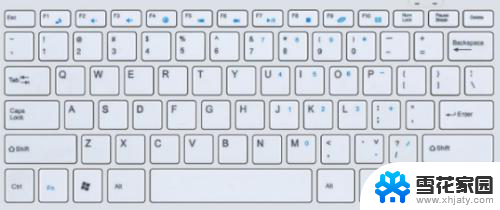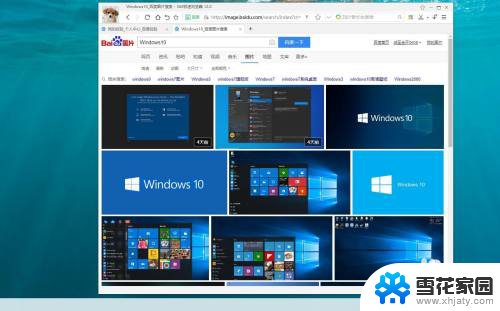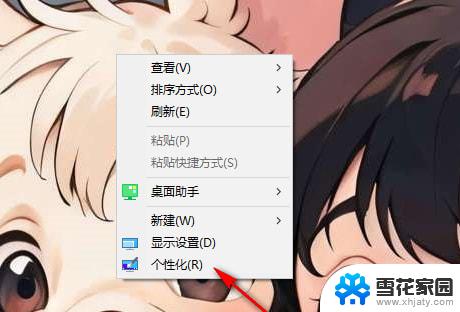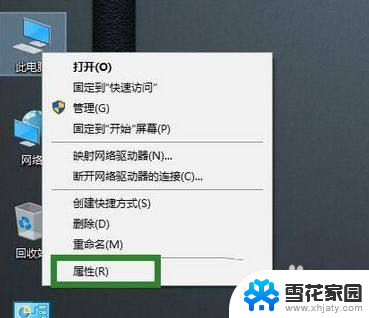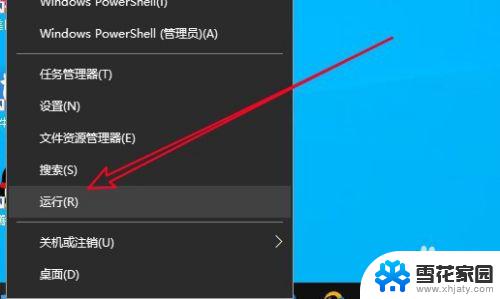电脑为什么按w会弹出东西 win10按w弹出INK工作区怎么关闭
在使用电脑时,我们经常会遇到一些奇怪的现象,比如按下键盘上的某个键会弹出意想不到的东西,最近有用户反映,在Win10系统中按下键盘上的W键时会弹出INK工作区,让人感到困惑不解。实际上这是Win10系统的一个快捷键功能,用于快速打开INK工作区。如果您不需要使用这个功能,可以通过简单的操作来关闭它,让您的电脑操作更加顺畅。接下来让我们一起来看看如何关闭Win10系统中按W键弹出INK工作区的功能。
步骤如下:
1.在Windows10桌面,不小心按下W键。有时候会弹出Windows INK工作区,这种误操作有时候会影响正常工作,INK工作区对于台式电脑来说几乎用不到,那就让我们把其关闭吧。

2.右键点击Windows10桌面左下角的开始按钮,在弹出菜单中点击“运行”菜单项。
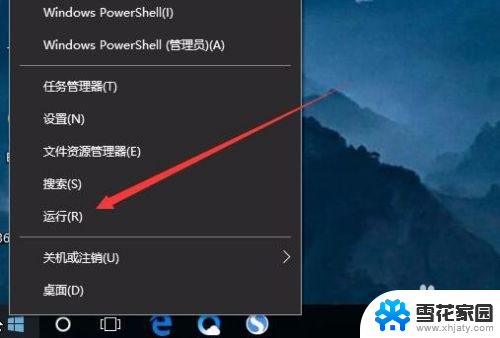
3.在打开的运行窗口中,输入命令regedit,然后点击确定按钮运行该命令。
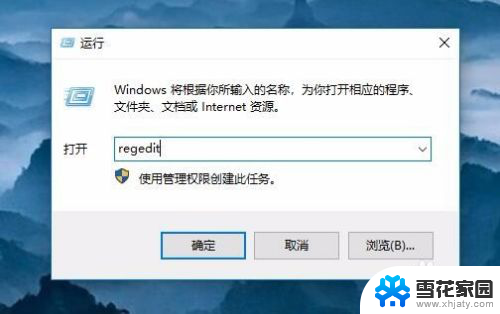
4.在打开的注册表编辑器窗口中定位到HKEY_LOCAL_MACHINE\SOFTWARE\Policies\Microsoft注册表项。
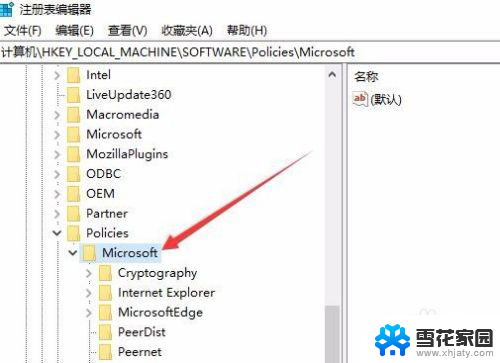
5.右键点击Microsoft注册表项,在弹出菜单中依次点击“新建/项”菜单项。

6.把刚刚新建的项重命名为WindowsINKWorkSpace
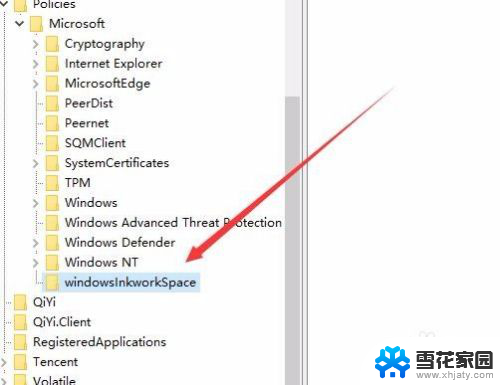
7.然后点击刚刚新建的注册表项,在右侧的空白位置点击右键,在弹出菜单中依次点击“新建/Dword(32位)值”菜单项。
8.把刚刚建立的新注册表键值重命名为AllowWindowsInkWorkspace,同时右键点击该键值。在弹出菜单中点击“修改”菜单项。
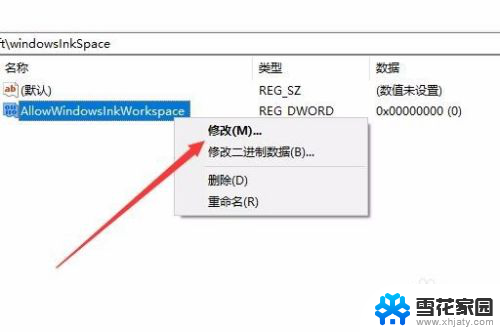
9.在弹出的编辑窗口中,把其数值数据修改为0,最后点击确定按钮。
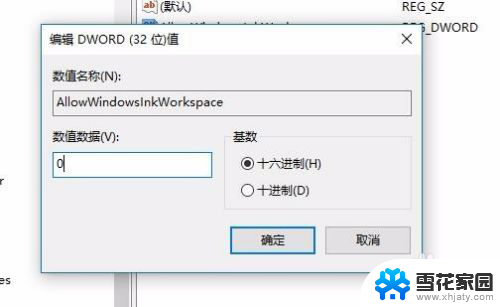
10.重新启动计算机后,可以发现Windows INK工作区菜单已成为灰色的了,这样就不会再出现误操作而弹出INK工作区了。
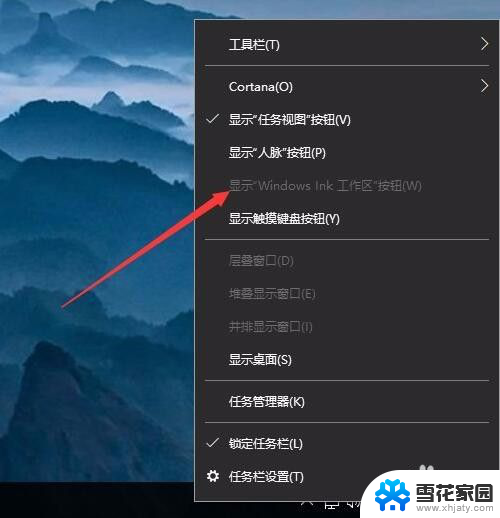
以上就是电脑为什么按w会弹出东西的全部内容,有遇到相同问题的用户可参考本文中介绍的步骤来进行修复,希望能够对大家有所帮助。